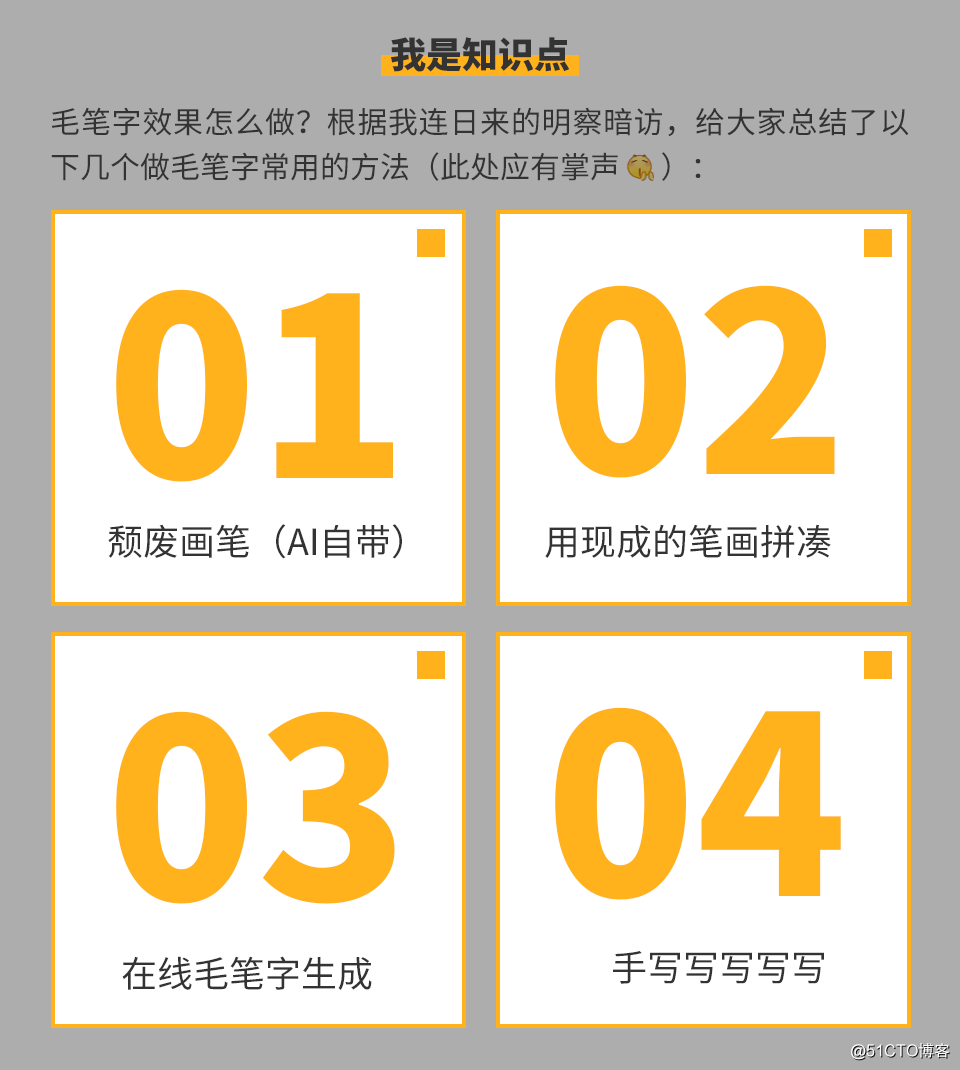
手写和在线毛笔字生成毛笔字的方法这里就不细讲了,百度一下就能搜到生成毛笔字的网站。
需要注意的是,生成的毛笔字如果是商用的话要注意版权哦~

步骤1:打开AI,用文字工具打出需要做效果的字,选取一个形态结构比较接近预期效果的字体。
tips:用字库的字体来作为参照,可以保证字体的结构,减少调整的时间。
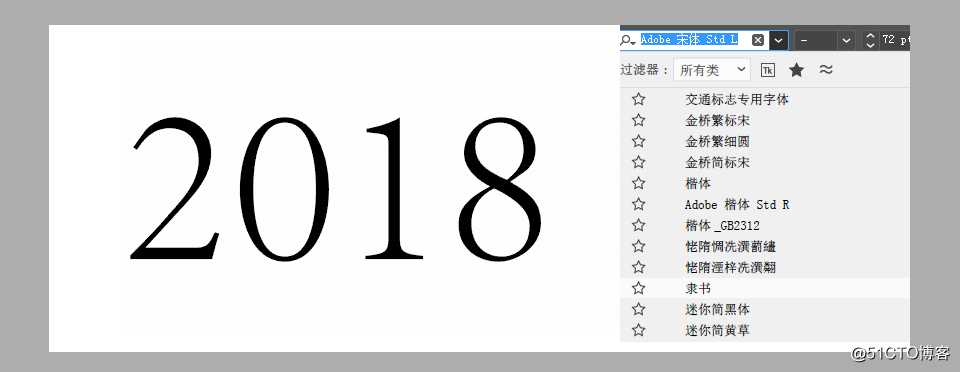
步骤2:以上一步骤的字作为底稿,用钢笔工具/铅笔工具勾出笔画。这里最好一个字分几笔勾,方便后面调整。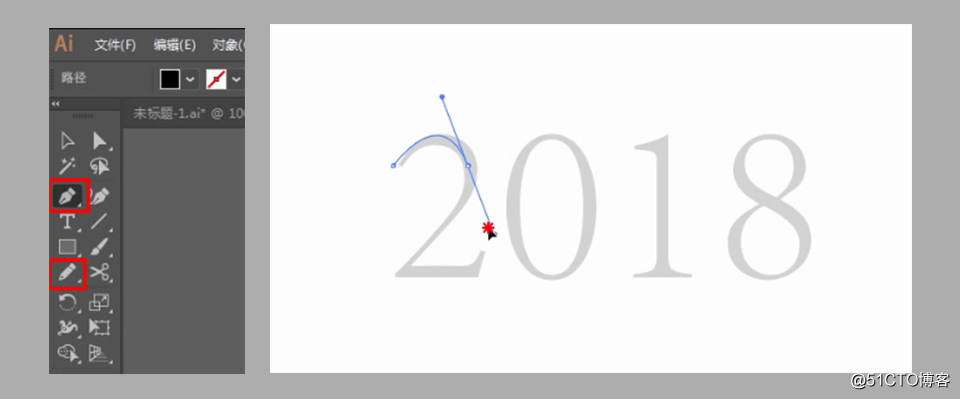
步骤3:按住快捷键:F5(或者通过路径:窗口—画笔),调出“画笔”面板。根据下图步骤:菜单—打开画笔库—矢量包—颓废画笔矢量包,打开“颓废画笔矢量包”面板。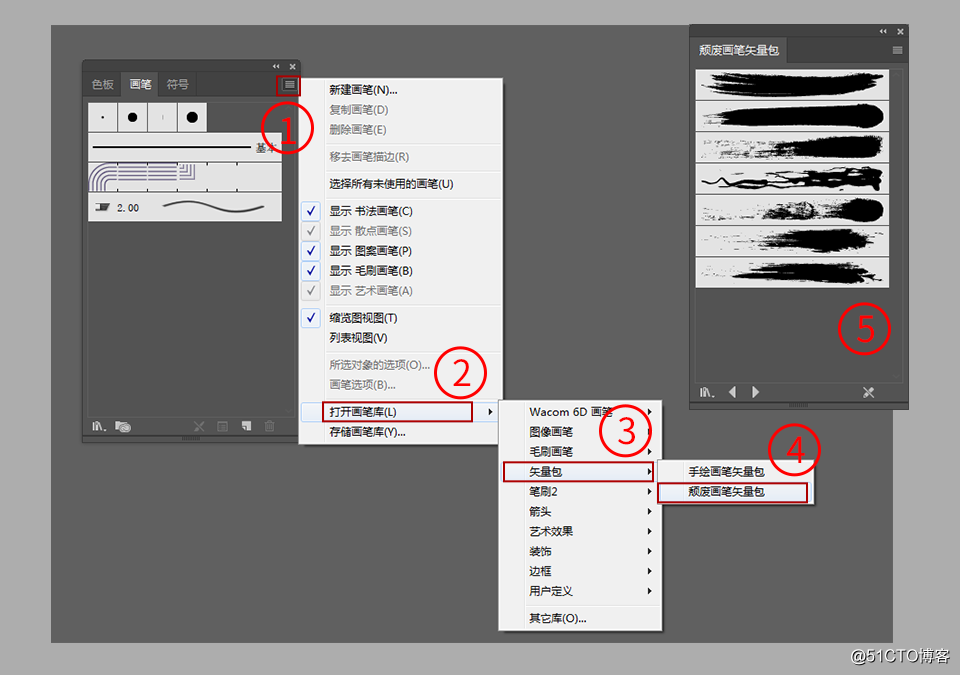
步骤4:选中路径,然后点击“颓废画笔矢量包”中的画笔,调整锚点,使笔画更加顺滑。
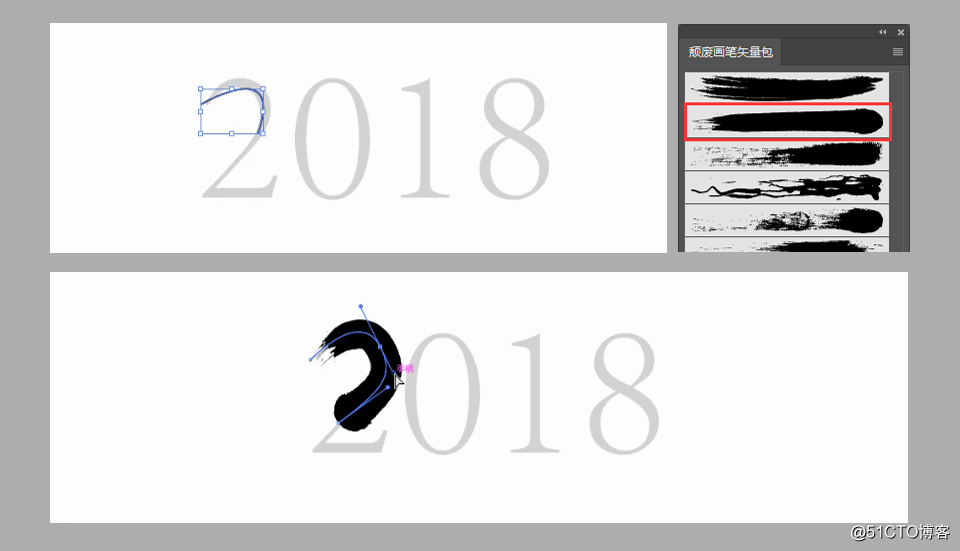
步骤5:遇到不满意的笔触,可以通过使用宽度工具。例如下图,选中尾部锚点,点击宽度工具,鼠标向锚点缩,从而将笔画尾部变细。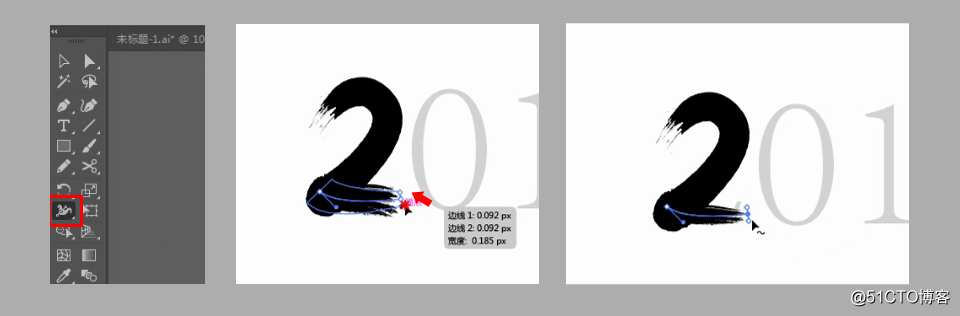
步骤6:其他字也是用同样的方法拼凑起来,遇到锚点调来调去都不满意的笔画,建议筒子们不要执着,可以拆分成几笔拼凑哦~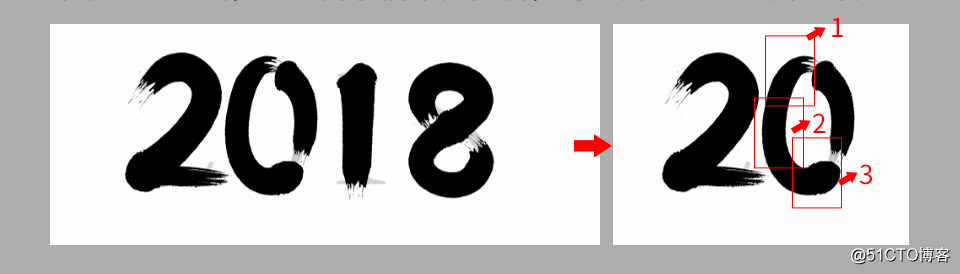
步骤7:选中拼凑完成的毛笔字,依次点击“对象—扩展外观”。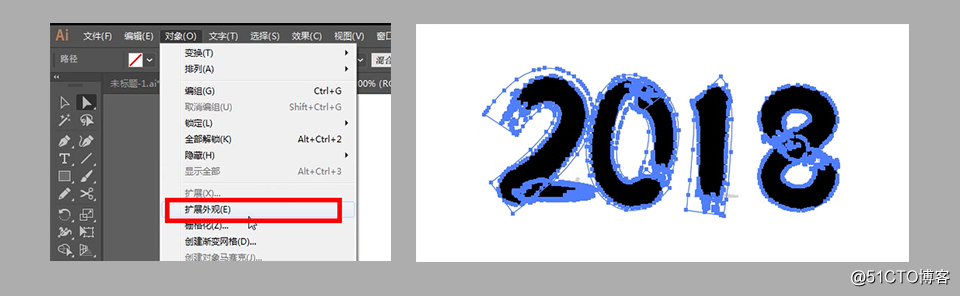
步骤8:继续选中全部,鼠标右键,取消组合,将笔画外的框(如下图蓝色框)删除。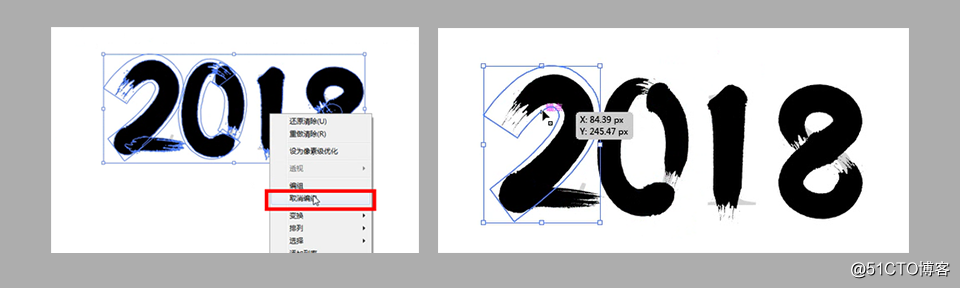
tips:
步骤9:按住快捷键:shift+ctrl+f9(路径:窗口—路径查找器),调出“路径查找器”面板。将分离的笔画合并,以便后面填充颜色。
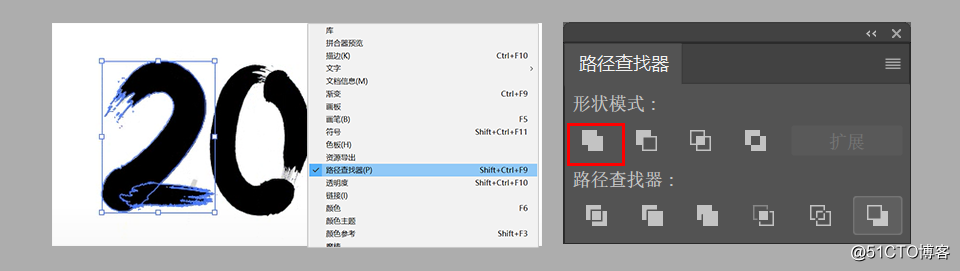
步骤10:选中全部,按住快捷键:ctrl+8(路径:对象—复合路径—建立)。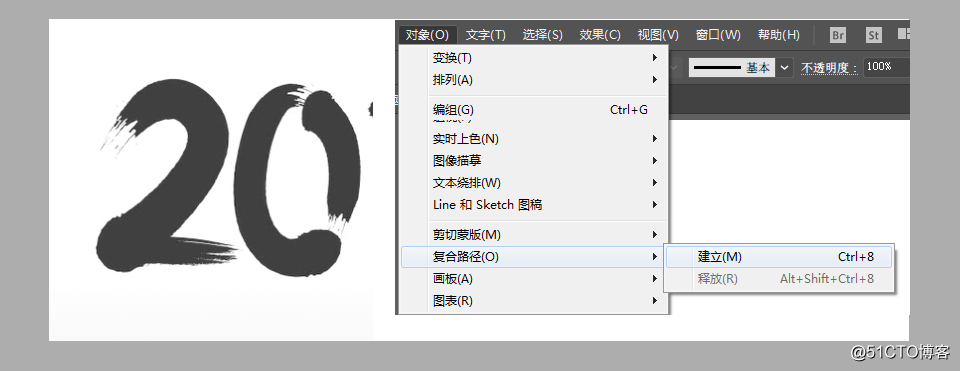
步骤11:把预先准备的“金色背景”素材导入画板,放置到毛笔字下面。选中全部,建立剪切蒙版,给个背景,大功告成~

步骤1:先给准备做的毛笔字打个草稿,方法跟上面的一样,这次从字库里选了“创艺简行楷”。

步骤2:打开事先保存好的笔画素材。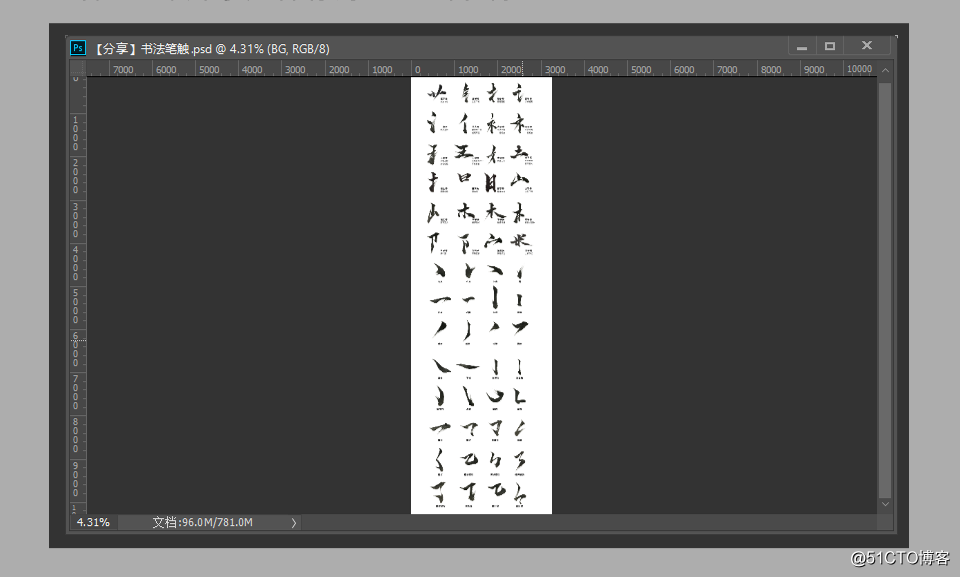
步骤3:从笔画素材里选择合适的笔画,我选择的笔画和拼凑步骤是这样滴: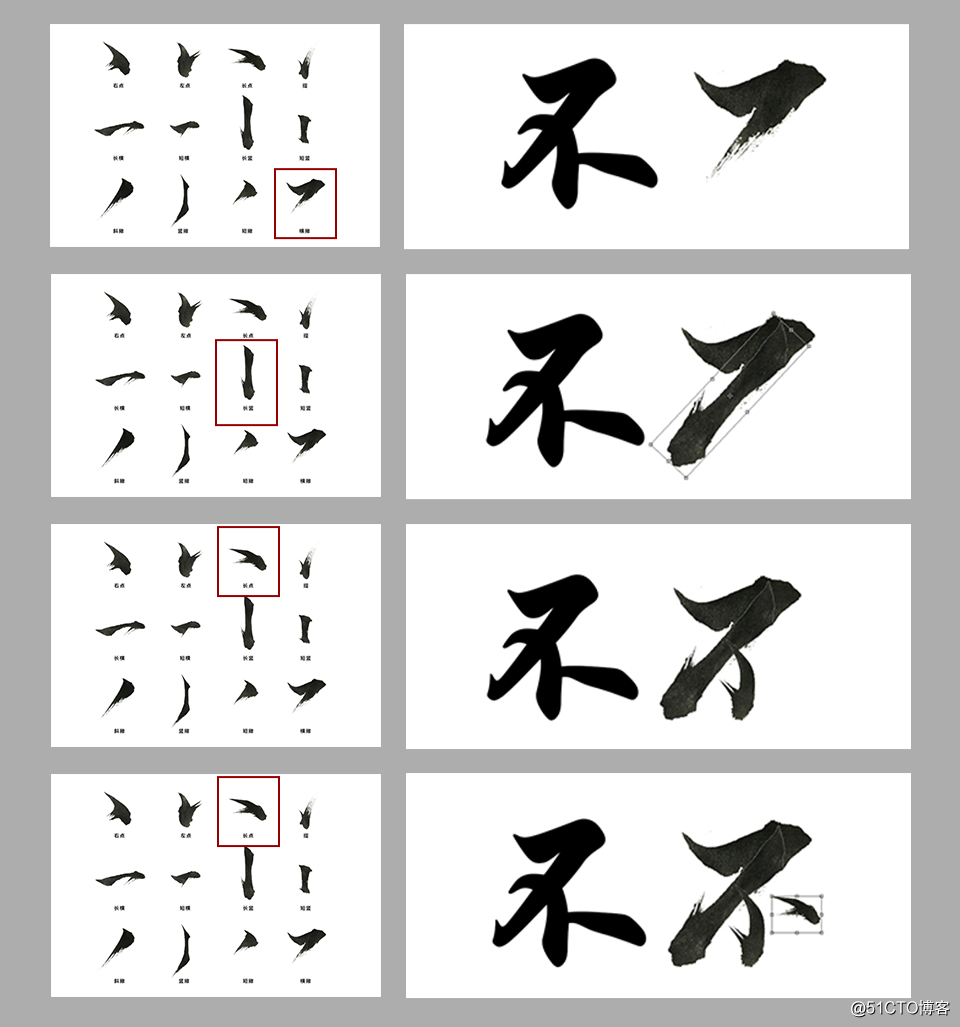
步骤4:将拼好的笔画进行编组(快捷键:ctrl+g),双击图层,添加图层样式-颜色叠加,颜色选取你想要的毛笔字颜色,搞掂~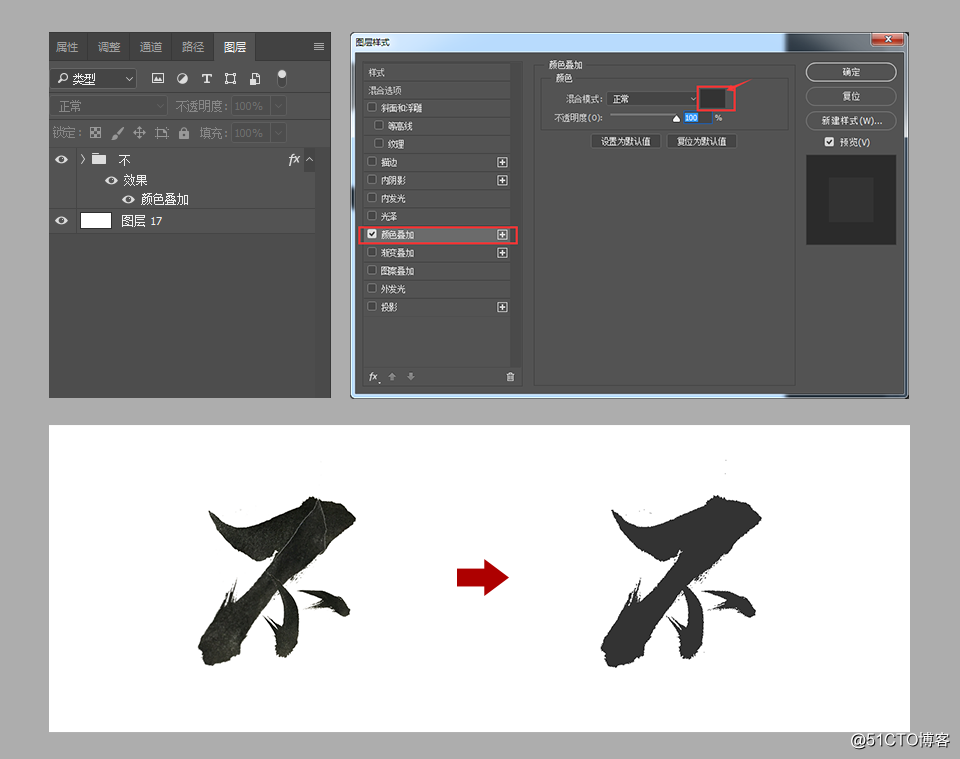
☞☞☞更多教程看向这里